Delta HMI üzerinden E-Server programı ile ister SQL veritabanına (MSSQL yada MYSQL) isterseniz Excel'e belli bir kurala göre yada anlık veri çekme yapabilirsiniz.
Bu rehber de MSSQL veritabanı için örnek göstereceğim excel yöntemini aynı mantıkta kullanabilirsiniz.
Bunun için gerekli olanlar ;
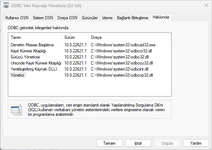
Başlayalım;
İlk olarak MSSQL server de bulunan veri tabanımıza ihtiyacımız olan verileri çekeceğimiz tabloyu oluşturup gerekli alanları açıyoruz. Bu senaryoda örnek Test_TBL olsun alanlar da ;
MSSQL ile işimiz bitti. Şimdi gelelim ODBC'ye.
ODBC Veri Kaynakları yöneticisini kullanarak SQL Serverimizi ekliyoruz. Hem Sistem DSN hem de Kullanıcı DSN'ye eklemenizde fayda var. Bazen E-server naz yapabiliyor.
Ardından E-Serveri devamlı çalışacak cihazımıza kuruyoruz. Aynı ya da farklı server farketmiyor, sql server ile HMI'yi görsün yeter.
Ardından E-serveri açıp sırasıyla
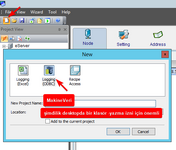
İlk Next'ten sonra;
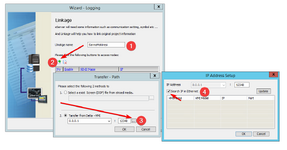
*Farklı Ip bloklarında çalışıyorsanız "Search" size HMI göstermeyecektir. Elle yazmanız gerekecek port değiştirmediyseniz varsayılan "12348"
OK tuşunda size varsayılan şifreyi soracak : 12345678
Ardından HMI bağlandınız "Next" dedikten sonra size ODBC bağlantısını için pencere açılacak.
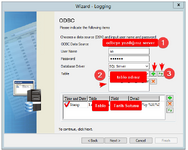
*Bu sayfada gerekli ayarları resimdeki gibi yapabilirsiniz. Tarihi HMI göndersin istiyorsanız bu alanda ayarlıyorsunuz.
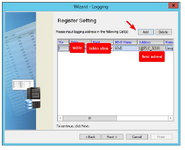
Ardından kayıt eşleştirme alanını ayarlıyoruz. Yani örnek "PLC_x100" benim tablomda "Sıcaklık" değeri gibi.

Son olarak verinin ne sıklıkla geleceğini ayarlıyoruz, ve bitiriyoruz.
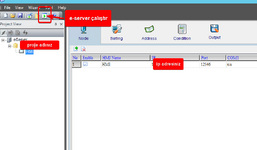
Ardından veri çekme işlemine başlamak için start veriyoruz. Ve mini ikon olarak program otomatik küçülüp veri standartlarınıza göre program HMI üzerinden veri çekmeye başlıyor.
Bu rehber de MSSQL veritabanı için örnek göstereceğim excel yöntemini aynı mantıkta kullanabilirsiniz.
Bunun için gerekli olanlar ;
- MSSQL kurulu olan server; (min 2017 tavsiye edilir)
- SQL Server Management Studio (SSMS)
Bu bağlantıyı görüntüleyebilmek için kayıt olmalı zaten üyeyseniz üye girişi yapmalısınız.
- ODBC Server Minimum Versiyon Aşağıdaki gibi olmasını öneririm, (trigger tetiklemede sorun çıkarıyor alt sürümler.
-
Bu bağlantıyı görüntüleyebilmek için kayıt olmalı zaten üyeyseniz üye girişi yapmalısınız.Bu bağlantıyı görüntüleyebilmek için kayıt olmalı zaten üyeyseniz üye girişi yapmalısınız.
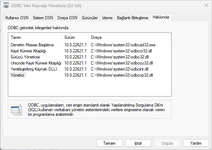
Başlayalım;
İlk olarak MSSQL server de bulunan veri tabanımıza ihtiyacımız olan verileri çekeceğimiz tabloyu oluşturup gerekli alanları açıyoruz. Bu senaryoda örnek Test_TBL olsun alanlar da ;
| ID | Tarih | Sicaklik | Hiz |
MSSQL ile işimiz bitti. Şimdi gelelim ODBC'ye.
ODBC Veri Kaynakları yöneticisini kullanarak SQL Serverimizi ekliyoruz. Hem Sistem DSN hem de Kullanıcı DSN'ye eklemenizde fayda var. Bazen E-server naz yapabiliyor.
Ardından E-Serveri devamlı çalışacak cihazımıza kuruyoruz. Aynı ya da farklı server farketmiyor, sql server ile HMI'yi görsün yeter.
Ardından E-serveri açıp sırasıyla
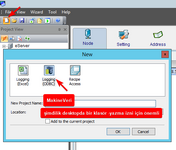
İlk Next'ten sonra;
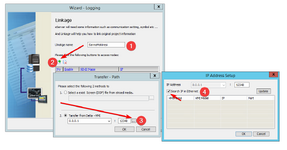
*Farklı Ip bloklarında çalışıyorsanız "Search" size HMI göstermeyecektir. Elle yazmanız gerekecek port değiştirmediyseniz varsayılan "12348"
OK tuşunda size varsayılan şifreyi soracak : 12345678
Ardından HMI bağlandınız "Next" dedikten sonra size ODBC bağlantısını için pencere açılacak.
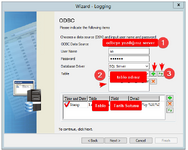
*Bu sayfada gerekli ayarları resimdeki gibi yapabilirsiniz. Tarihi HMI göndersin istiyorsanız bu alanda ayarlıyorsunuz.
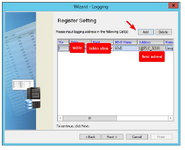
Ardından kayıt eşleştirme alanını ayarlıyoruz. Yani örnek "PLC_x100" benim tablomda "Sıcaklık" değeri gibi.

Son olarak verinin ne sıklıkla geleceğini ayarlıyoruz, ve bitiriyoruz.
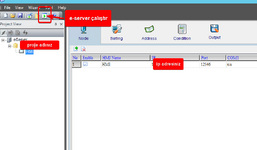
Ardından veri çekme işlemine başlamak için start veriyoruz. Ve mini ikon olarak program otomatik küçülüp veri standartlarınıza göre program HMI üzerinden veri çekmeye başlıyor.
